Как сделать самому визитки – выбираем из шаблонов или делаем с нуля!
Как сделать визитку — пошаговое руководство для новичков
Как самостоятельно сделать профессиональную визитку
Визитная карточка — это традиционный носитель контактной информации о человеке или организации. Визитками обмениваются во время официального представления, т.к. они являются удобным напоминанием и способом запоминания сведений о ее владельце. Для того чтобы сделать визитку, вовсе необязательно прибегать к услугам полиграфических салонов. Сделать качественную визитку вы можете самостоятельно, используя программу «Мастер Визиток». Алгоритм работы в редакторе довольно прост и включает выполнение нескольких последовательных шагов.
Шаг 1. Установка программы Мастер Визиток.
Прежде, чем приступить к работе, нужно скачать программу для создания визиток и установить ее на компьютере. Дистрибутив программы имеет небольшой размер (порядка 134 Mb), и вы сможете скачать его всего за пару минут. После окончания загрузки необходимо установить программу и произвести ее первый запуск. Вы сразу же сможете оценить основные возможности программы, благодаря наглядному интерфейсу и подробной системе справки.
Шаг 2. Создание проекта визитки.
Чтобы сделать визитку, кликните по кнопке «Новая визитка». Запустится мастер создания карт, включающий в себя несколько этапов. В первую очередь вам необходимо выбрать тип карты (визитная, дисконтная, клубная, подарочная карта или бейдж). Затем нужно вам указать формат визитки. Программа содержит несколько вариантов формата, а также позволяет задавать произвольные размеры визитки.

Выберите тип карты
Затем редактор предложит ввести данные о владельце визитной карты. Вы можете это сделать сразу или позднее, а также загрузить информацию из базы уже после создания проекта визитки. Программа для создания визиток позволяет указывать ФИО владельца карты, должность, название компании, контактный телефон и e-mail, слоган и т.д. Когда все данные внесены, нажмите «Далее».

Заполните визитку контактной информацией
Шаг 3. Выбор дизайна визитной карты.
Следующий этап предполагает выбор оформления для визитки. Вы можете выбрать в качестве опоры один из готовых шаблонов. Софт включает обширный каталог вариантов оформления визиток различной тематики (туризм, техника, спорт, красота и т.д.), а также позволяет создать собственный оригинальный дизайн. Выбрав шаблон или вариант композиции, нажмите ОК.

Используйте шаблоны оформления или разработайте дизайн с нуля
Шаг 4. Редактирование визитки.
Чтобы сделать визитку наиболее наглядной и информативной, вы можете ее отредактировать. На правой рабочей панели программы представлены основные инструменты для редактирования визитки. Программа позволяет выбирать фоновое изображение, производить выравнивание объектов, добавлять надписи. Если визитная карта содержит фотографию или картинку, вы можете ее заменить, загрузив новую из встроенного каталога или из любого графического файла.

Выберите фон и настройте внешний вид надписей
При разработке визитки не лишним будет сразу задуматься об оформлении оборота. Его можно оставить пустым или заполнить полезной информацией. Кликните по кнопке «Создать оборотную сторону» и выберите предпочтительный вариант фона. Вы можете скопировать полностью лицевую сторону или только фон, а также начать оформление полностью с нуля. На оборотную сторону далее можно, например, добавить карту, которая поможет будущим партнерам и клиентам вас найти.

Оформите оборотную сторону визитки

Добавьте QR-код
После редактирования элементов визитки готовый проект необходимо сохранить. Откройте раздел меню Файл > Сохранить проект.
Шаг 5. Печать визиток.
Скачайте программу «Мастер Визиток» прямо сейчас!
master-vizitok.ru
Визитка своими руками. Креативные визитки
Сегодня бизнесмена и предпринимателя трудно представить без такого атрибута успешности, как визитная карточка, называемая еще визиткой. Для чего она нужна? Понятно, что в ней указывается имя ее владельца или название компании, контактные телефоны, адреса для организации быстрой связи и т. д. Но визитки важны не только из-за этой информации. Красиво и добротно выполненная карточка может многое сказать о своем владельце и его статусе, что способствует более быстрому налаживанию сотрудничества. Однако заказ такой продукции в специализирующихся на полиграфии фирмах – дело весьма затратное (создание макета, дизайн, стоимость бумаги, печати и т. д.). В принципе, если карточка нужна очень срочно, сделать визитки своими руками труда не составит. Вопрос только в том, какой подход применить.
Визитка своими руками: несколько предварительных советов
Первое и самое главное условие при создании визитки – максимальная информативность и краткость плюс креативный дизайн, не говоря уже о качестве бумаги.
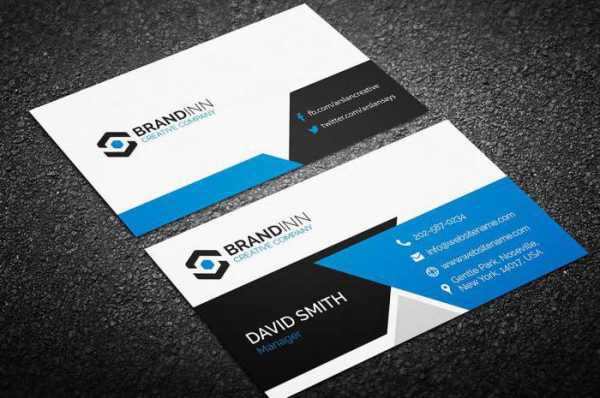
Увлекаться информативностью не стоит. Максимум, что можно указать, — личные данные или название компании и профиль деятельности, телефон, электронную почту и веб-сайт (при необходимости – почтовый адрес). Второе условие – легко узнаваемый логотип. Третье – качественная печать на хорошей бумаге.
Естественно, дизайн визитки своими руками можно создать как минимум двумя простыми способами: сделать его вручную или использовать компьютерные программы. Первый вариант выглядит несколько более трудоемким, но в качестве примера рассмотрим и его.
Как сделать образец визитки своими руками без использования компьютерных программ
При создании карточки следует учесть одно условие: в качестве единого стандарта для визиток условно принят размер 5 х 9 см. От этого и следует отталкиваться.
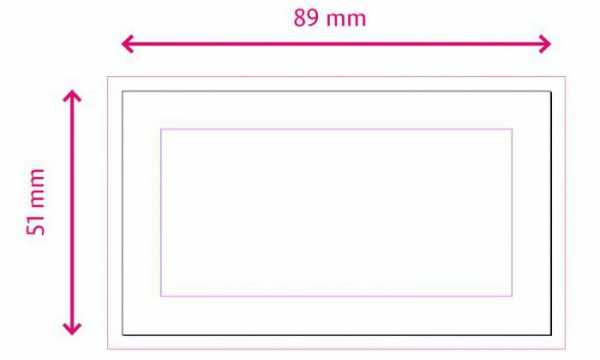
Если не пользоваться компьютерными приложениями, придется сначала из листа плотного картона или обычной бумаги вырезать соответствующий фрагмент, после чего нарисовать логотип, если таковой предусмотрен, и прописать нужную информацию. Рисовать можно карандашами, фломастерами или красками. Для написания текста будущий образец визитки своими руками желательно разметить горизонтальными и вертикальными еле заметными линиями (так написать текст будет гораздо проще, а буквы будут ровными и не выходящими за пределы линий). Когда основная работа по оформлению будет закончена, размножить образцы можно при помощи самого обычного сканера или цветного ксерокса.
Создание логотипов
Конечно, придумать логотип и нарисовать его вручную можно. Однако в плане профессионального подхода лучше воспользоваться специальными программами для компьютера. Для этого подойдет любой графический редактор, но для простоты лучше отдать предпочтение, скажем, онлайн-утилите Logaster.
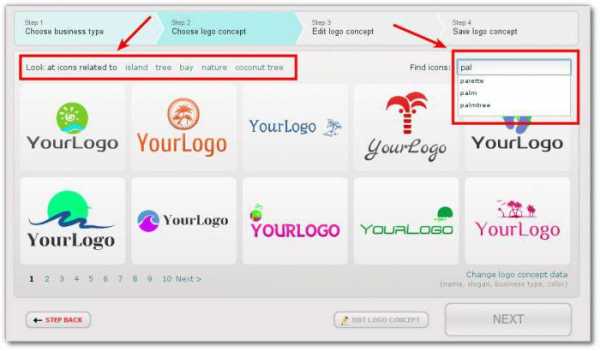
И логотип, и сам макет создаются в течение нескольких минут, но сервис является платным. Если такой вариант не подходит, можно воспользоваться множеством бесплатных утилит, которых на сегодняшний день достаточно много.
Использование текстового редактора Word
Но будем считать, что логотип создан и сохранен в каком-то графическом формате. Теперь посмотрим, как создается визитка своими руками с использованием простейших инструментов офисного приложения Word. Вариантов здесь может быть несколько.
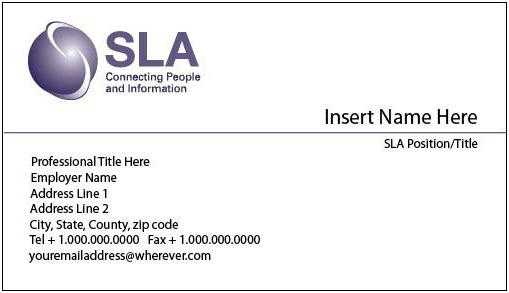
Самым простым считается использование уже готовых решений в самом приложении. Визитки-шаблоны своими руками сделать достаточно просто. Для этого нужно использовать имеющийся в программе или загруженный с ресурса «Офиса» шаблон, изменить его по своему усмотрению, а затем сохранить в таком же формате, выбрав его из выпадающего списка при сохранении.
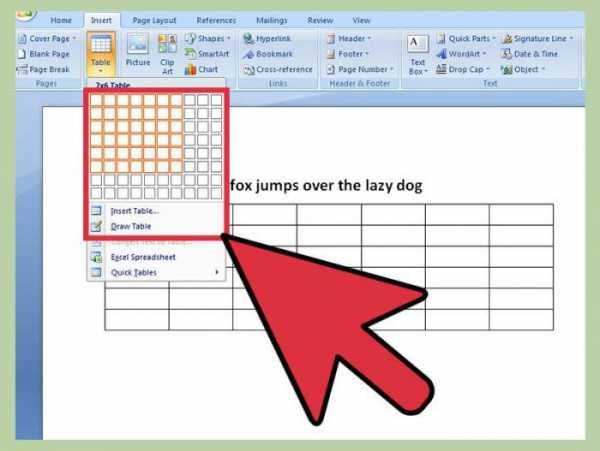
С другой стороны, визитка своими руками в этой программе может быть создана и с использованием самой обычной таблицы. Только в этом случае следует учесть размер, который был указан выше. Кроме того, при использовании шаблонов отступы для картинок и текста устанавливаются автоматически, а в таблицах такие параметры придется задать самостоятельно. При создании таблицы, в которой будет несколько ячеек по вертикали и две по горизонтали, для стандартного листа А4 в параметрах страницы следует установить отступ 1,27 см. Естественно, при заполнении полей текстов вертикальный размер одного поля не должен превышать 5 см (по горизонтали 9 см). Далее можно вводить текст, производить заливку, вставлять графику в виде того же логотипа и т. д.
Наконец, визитка своими руками может быть создана с использованием обычной вставки рисунка с обрезкой или изменением до нужного размера. Растягивать маленькие картинки не рекомендуется, поскольку от этого пострадает качество самого изображения. Теперь самое главное: для ввода текста поверх картинки через правый клик на ней из настроек нужно выбрать обтекание текстом и установить значение «За текстом». После этого можно ввести необходимую информацию, соблюдая пропорции.
Действия в Paint или в других графических редакторах
Совершенно просто визитки создаются и в графических редакторах. К примеру, в том же стандартном приложении Paint все сводится к тому, чтобы создать новый файл, установить для него нужный размер или сразу открыть изображение с изменением размера (Ctrl + W – пропорциональное изменение, Ctrl + E – произвольное) или просто обрезать его.
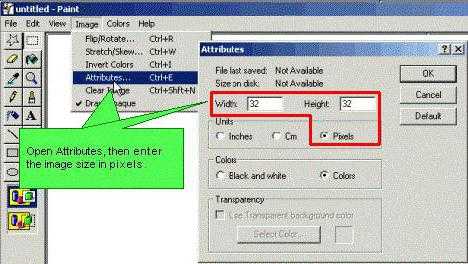
После этого на фоне картинки, опять же, вводится необходимая контактная информация и применяются дополнительные элементы оформления.
Печать
Итак, макет визитки готов. Теперь ее нужно напечатать в бумажном варианте. Говорить о профессиональном оборудовании в домашних условиях не приходится, поэтому будем отталкивать от того, что есть.
Для предварительного оценивания внешнего вида можно воспользоваться самым простым лазерным принтером. Но для конечной печати понадобится как минимум струйный, а еще лучше – фотопринтер.

Что касается бумаги, наверное, уже понятно, что стандартные листы для офисной печати применять не рекомендуется ни в коем случае. Желательно выбрать более плотный материал. Неплохо даже для струйных принтеров подойдет бумага, предназначенная для печати фотографий на устройствах рангом выше. Сами понимаете, что карточка должна быть плотной и не деформироваться в руке.
Что в итоге?
Как уже можно понять, собственноручное создание визитной карточки особых трудностей не представляет. Тут нужно полагаться на собственную фантазию, используемые методы или программы и соблюдение некоторых важных условий, касающихся размера и представленной на визитке информации, ведь, как говорится, краткость – сестра таланта. Но и слишком напыщенной визитка быть не должна, ведь ее стиль больше относится к деловой сфере, а не к оформительскому искусству.
fb.ru
Как сделать макет визитки самому
Автор КакПросто!
Заказывать персональную или корпоративную визитную карточку профессиональному дизайнеру в век компьютерных технологий вовсе не обязательно. Почти в каждом персональном компьютере достаточно вполне интеллектуальных инструментов для создания макета визитки.
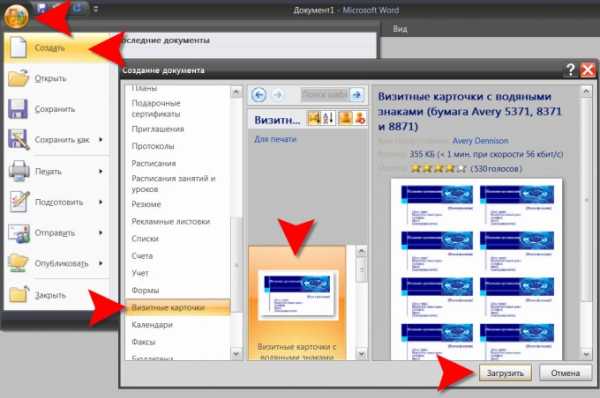
Статьи по теме:
Вам понадобится
- Текстовый редактор Microsoft Office Word 2007
Инструкция
Самый простой из способов решения задачи — воспользоваться готовым макетом визитной карточки. В текстовый редактор Microsoft Office Word 2007 встроена возможность пользоваться макетами документов из публичного хранилища, размещенного на серверах компании. В числе прочих есть там и несколько вариантов визиток. Чтобы загрузить макет нет необходимости что-либо искать в интернете, скачивать и устанавливать — все необходимые операции выполняются непосредственно в редакторе. Сначала раскройте меню и выберите пункт «Создать». Обратите внимание: горячими клавишами создания нового документа (CTRL + N) заменить эту операцию не получится, надо сделать это именно через меню.Этим действием вы загрузите в центральную панель список имеющихся в хранилище шаблонов визиток с краткими пояснениями. Кликнув любой из них можно увидеть более подробное описание в правой панели диалогового окна. Выбрав наиболее подходящий вариант, нажмите кнопку «Загрузить».
Все составные элементы загруженного макета можно изменять — щелчком по каждой надписи, картинке, таблице вы включите режим ее редактирования. Пользуясь очень широкими возможностями Word можно достаточно полно реализовать свой вариант трансформации исходного шаблона в нечто более индивидуальное.
Видео по теме
Совет полезен?
Распечатать
Как сделать макет визитки самому
Статьи по теме:
Не получили ответ на свой вопрос?
Спросите нашего эксперта:
www.kakprosto.ru
